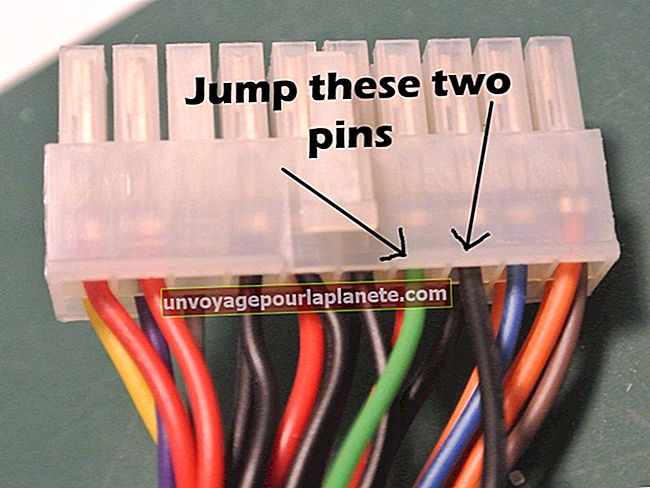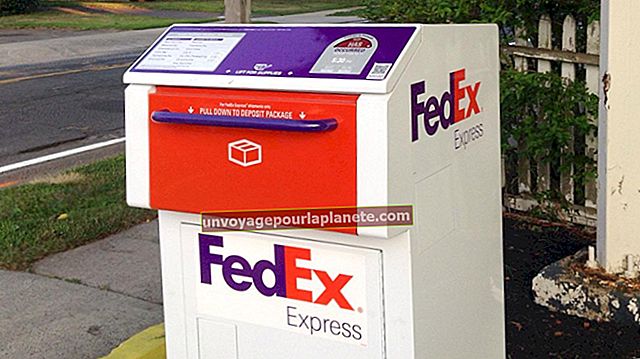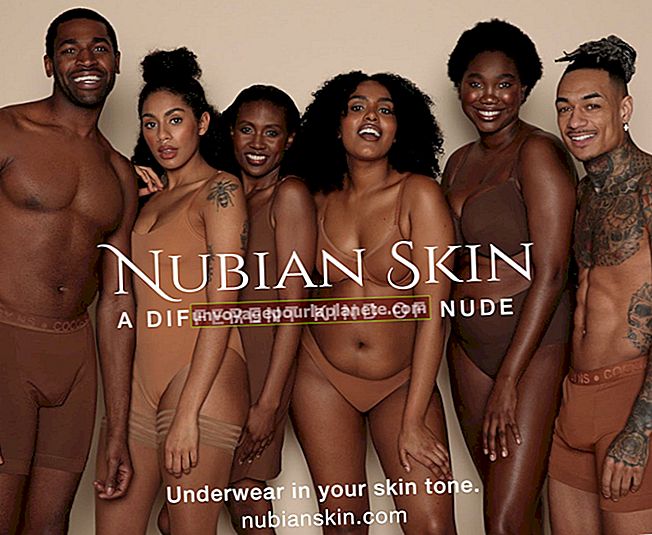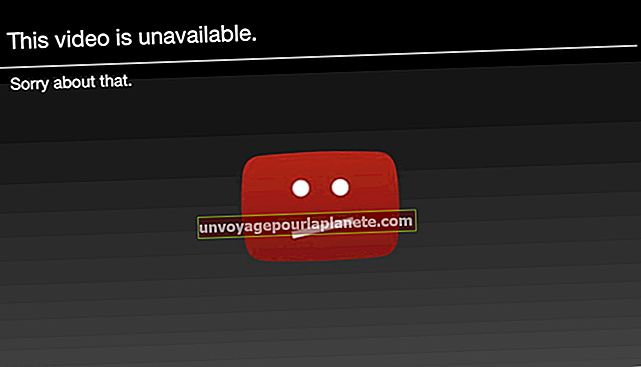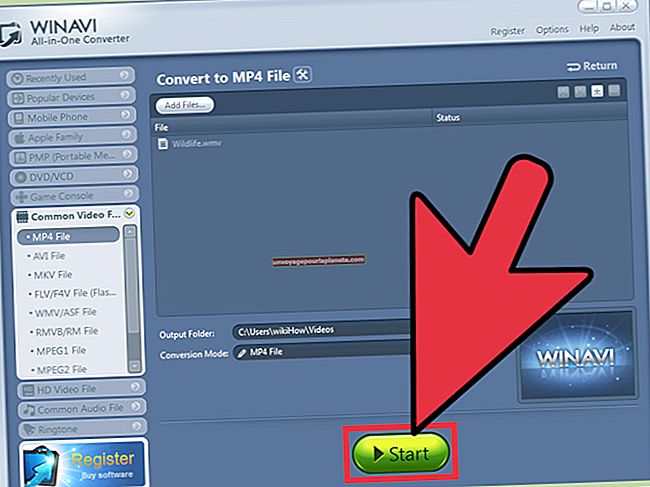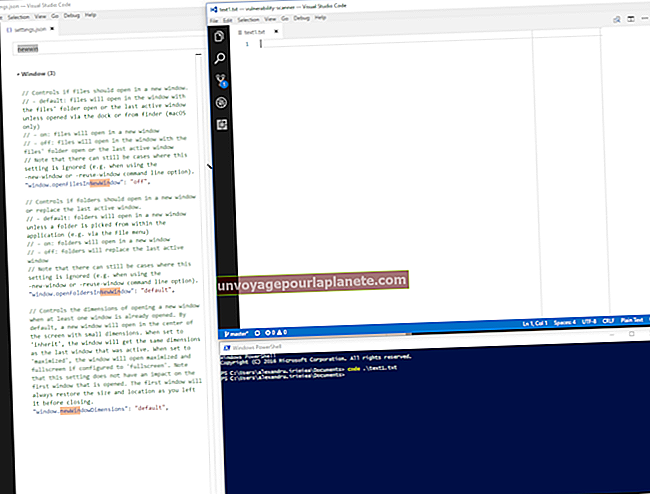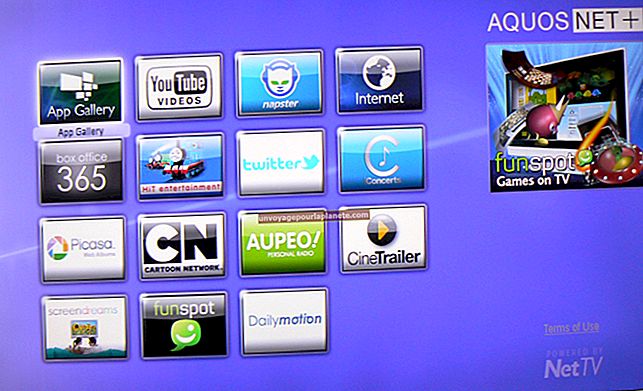OWA کے ذریعے آؤٹ لک کو ہم آہنگ کرنے کا طریقہ
آؤٹ لک ویب تک رسائی ، یا او ڈبلیو اے ، آپ کو ایک مائیکروسافٹ ایکسچینج سرور پر میزبان ای میل بھیجنے اور وصول کرنے کے ل a براؤزر کا استعمال کرنے کے قابل بناتا ہے۔ OWA آپ کو اپنے ای میل کو مائیکرو سافٹ آؤٹ لک ای میل کلائنٹ کے ساتھ ہم آہنگ کرنے کے قابل بھی بناتا ہے۔ آؤٹ لک کو او ڈبلیو اے کے ذریعے مطابقت پذیر بنانے کے ل you ، آپ کو اپنے ایکسچینج سرور کا نام اور او ڈبلیو اے ویب سائٹ کا پتہ جاننے کی ضرورت ہے۔ آؤٹ لک کو مرتب کرنے کے بعد ، آپ اپنے ای میل کو سنبھالنے کے ل either آؤٹ لک یا OWA کا استعمال کرسکتے ہیں۔
1
"اسٹارٹ | کنٹرول پینل | میل | پروفائلز دکھائیں" پر کلک کرکے آؤٹ لک میں ایک نیا میل پروفائل بنائیں۔
2
پروفائل شامل کرنے کے لئے "شامل کریں" پر کلک کریں۔ پروفائل کے لئے ایک نام درج کریں اور "ٹھیک ہے" پر کلک کریں۔
3
"سرور کی ترتیبات یا سرور کی اضافی اقسام کو دستی طور پر تشکیل دیں" کے لیبل پر مشتمل اسکرین کے نیچے چیک باکس پر کلک کریں۔
4
"مائیکروسافٹ ایکسچینج" کے لیبل والے ریڈیو بٹن پر کلک کریں اور "اگلا" پر کلک کریں۔
5
اپنے ایکسچینج سرور کا نام درج کریں اور "کیچڈ ایکسچینج وضع استعمال کریں" کے لیبل والے باکس کو چیک کریں۔ اپنے اکاؤنٹ کے لئے باکس میں اپنا پورا صارف نام ٹائپ کریں ، مثال کے طور پر ، "[email protected]"۔ "مزید ترتیبات ..." بٹن پر کلک کریں۔
6
"رابطہ" ٹیب پر کلک کریں ، "HTTP کا استعمال کرتے ہوئے مائیکروسافٹ ایکسچینج سے جڑیں" کے لیبل والے باکس کو چیک کرنے کے لئے کلک کریں اور "ایکسچینج پراکسی سیٹنگ ..." بٹن پر کلک کریں۔
7
اپنے OWA سرور کا پتہ ٹائپ کریں ، مثال کے طور پر ، "webmail.example.com"۔ "فاسٹ نیٹ ورکس پر ...." باکس اور "سست نیٹ ورکس پر ..." باکس دونوں کو چیک کرنے کے لئے کلک کریں۔ پراکسی توثیق کی خدمات کے لئے "بنیادی توثیق" کا انتخاب کریں اور "ٹھیک ہے" پر کلک کریں۔
8
فوری طور پر "چیک نام ،" پر اپنا ایکسچینج سرور ای میل پاس ورڈ درج کریں اور "ٹھیک ہے" پر کلک کریں۔ جاری رکھنے کے لئے "اگلا" اور سیٹ اپ مکمل کرنے کے لئے "ختم" پر کلک کریں۔
9
OWA کے ذریعے اپنے ای میل اور کاموں کو خود بخود مطابقت پذیر بنانے کے لئے آؤٹ لک کا آغاز کریں۔